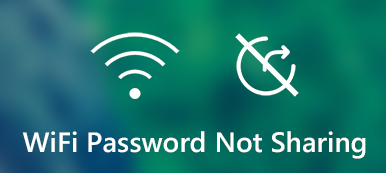去朋友家當客時你要做的第一件事是什麼? 我敢打賭你們很多人都會自然而然地想到請這位朋友 從 iPhone 分享 Wi-Fi 密碼。 換句話說,您家的訪客的主要請求之一可能是獲得網路存取權限。
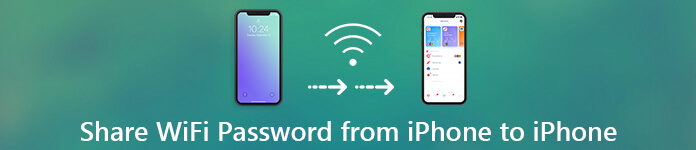
- 第 1 部分:管理 Wi-Fi 密碼的最佳管理器
- 第 2 部分:如何在 iPhone 之間共用 Wi-Fi 密碼
- 第 3 部分:如何將 Wi-Fi 密碼從 iPhone 分享到 Android
- 第 4 部分:如何從 iPhone 向 iPad 或 Mac 分享 Wi-Fi 密碼
- 第 5 部分:如何將 Wi-Fi 密碼從 iPhone 分享到 Windows
- 第 6 部分. 關於共享 Wi-Fi 密碼的常見問題解答
第 1 部分:管理 Wi-Fi 密碼的最佳管理器
如果您的密碼很簡單,例如您的電話號碼或生日日期,那麼向這些房客說出您的 Wi-Fi 密碼就不會遇到任何問題。 但簡單的密碼可能會導致另一個問題:任何想要連接到您的網路的人,包括陌生人,都可以輕鬆達到他們的目的,從而產生安全漏洞。 我強烈建議使用此類密碼的人進行更改。
同時,如果您使用包含大小寫字母、數字和特殊字元的強密碼來保護您的 Wi-Fi 網絡,您會發現口述它很困難或不方便。 更糟的是,您可能經常忘記自己的密碼。
既然如此,密碼管理器可以幫助您更好地查看、管理、匯出和共用 Wi-Fi 密碼。
您是否曾夢想過有一個管家來處理所有這些複雜的密碼? 好吧,在以下人士的幫助下,你的夢想現在可能會實現 imyPass iPhone 密碼管理器。 它相容於最新的iOS版本和iPhone系列,是一款無需越獄即可查看、管理、匯出和分享iPhone上保存的所有密碼的實用工具。
操作功能
• 尋找您忘記的密碼。 即使您忘記了Apple ID密碼並且無法取得鑰匙串,您仍然可以透過iPhone密碼管理器找到您儲存的所有帳戶資訊。
• 查看您已儲存的密碼。 您可以使用 iPhone 密碼管理器快速查看已儲存的 Wi-Fi、應用程式和電子郵件密碼。 借助這個神奇的功能,當您的 iPhone 無法運作時,您可以共享 Wi-Fi 密碼。
• 匯出所有密碼。 您可以使用 iPhone 密碼管理器將 iPhone 上儲存的所有密碼一次匯出到 CSV 檔案。 然後您可以輕鬆備份或管理這些密碼。
如何在 iPhone 密碼管理器上管理您的密碼?
步驟1 下載並開啟該軟體。 您需要將 iPhone 連接到電腦。 記得點擊 相信這台電腦.
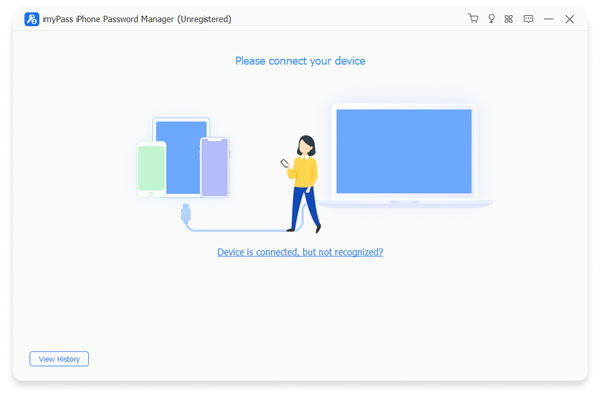
步驟2 點擊 開始 掃描並預覽您的密碼。

步驟3 您可以在此處查看 Wi-Fi 密碼。 選擇它然後單擊 出口 導出您的密碼。

第 2 部分:如何在 iPhone 之間共用 Wi-Fi 密碼
在 iPhone 之間共用 Wi-Fi 密碼非常簡單,但必須注意一些事項。
步驟1 解鎖兩個設備並開機 Wi-Fi 和 藍牙.
步驟2 您需要先連接到網絡,然後才能共享其密碼。
步驟3 你們兩個必須保存在彼此的聯絡人清單中。
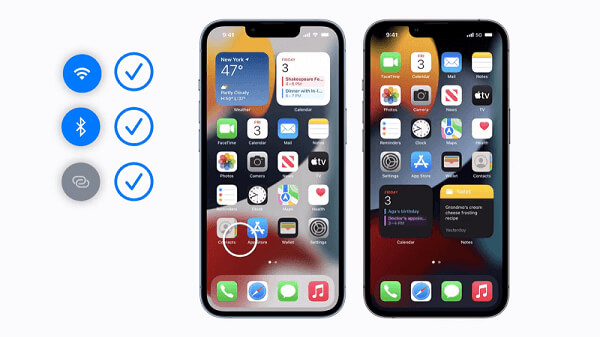
確保這些設定後,您的客人將在他們的 iPhone 上搜尋您的網路。 然後您的裝置上會彈出一條訊息,詢問您是否要與他們共用 Wi-Fi 密碼。 是時候讓你點擊了 共享密碼,然後他們的 iPhone 就會連接。
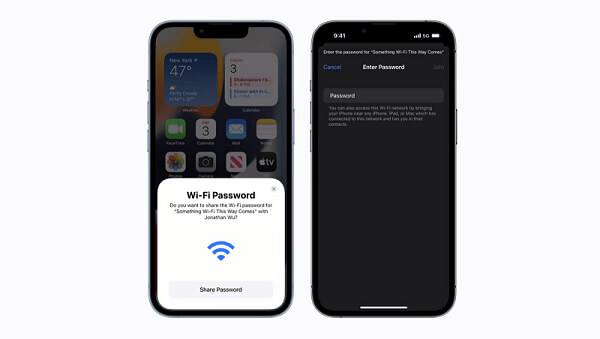
第 3 部分:如何將 Wi-Fi 密碼從 iPhone 分享到 Android
從 iPhone 到 Android 裝置共享 Wi-Fi 密碼會有點複雜,因為這兩個系統不相容。 幸運的是,我們有 iPhone 密碼管理器,它允許我們查看 iPhone 上保存的所有密碼。 既然如此,您只需使用 Android 裝置將 Wi-Fi 密碼傳送給您的房客即可。
第 4 部分:如何從 iPhone 向 iPad 或 Mac 分享 Wi-Fi 密碼
有時我們需要將 iPhone 的 Wi-Fi 密碼分享給 iPad 或 Mac。 這種方式類似於我們過去在 iPhone 之間共享密碼的方式,因為 iOS 裝置之間共享密碼遵循相同的規則。 只需確保兩台裝置都已解鎖並開啟藍牙,並且共享密碼的裝置已連接到 Wi-Fi 網路。 然後您所需要做的就是等待彈出訊息。
第 5 部分:如何將 Wi-Fi 密碼從 iPhone 分享到 Windows
儘管 Apple 允許我們在 iOS 裝置之間共用 Wi-Fi 密碼,但我們沒有官方途徑可以在使用 Windows 系統的 PC 上共用 Wi-Fi 密碼。 如果你遇到這樣的場合,我會推薦你嘗試功能強大的iPhone密碼管理器。 憑藉獨特的儲存和匯出功能,它確實讓一切變得更加輕鬆。

4,000,000 +下載
第 6 部分. 關於共享 Wi-Fi 密碼的常見問題解答
共享 Wi-Fi 密碼是免費的嗎?
是的,您可以非常輕鬆地在 iOS 裝置之間共用密碼。 如果您想在 iOS 和 Android 裝置或 PC 之間共用密碼,可以藉助一些工具(例如 iPhone 密碼管理器)來實現。
共用 Wi-Fi 密碼會有危險嗎?
如果您的客人繼續與其他人分享您的密碼,透過您的 IP 位址進行非法活動的可能性將會增加。 您可以透過建立訪客網路來避免這種情況。
當您使用某人的 Wi-Fi 時,他們可以看到您的歷史記錄嗎?
網路擁有者能夠查看其 Wi-Fi 網路上的衝浪活動,因為他們可以從 Wi-Fi 路由器存取管理面板,這意味著他們可以查看您的日誌資訊以及您在裝置上執行的操作時間和操作。
如何從 Android 分享 Wi-Fi 密碼?
你應該去 設定 >網絡和Internet“ >Wi-Fi。 你會發現一個 分享到 按鈕。 點擊它,然後會彈出一個二維碼。 另一個可以掃碼連接這個Wi-Fi。
如何從電腦分享Wi-Fi密碼?
你應該去 設定 >網絡和Internet“ >網絡和共享中心。 選擇您的 Wi-Fi 網路名稱 >無線屬性。 點擊 安全性 標籤,然後選擇 顯示字符 複選框。 然後就可以看到密碼了。
結論
共享 iPhone Wi-Fi 密碼 是社交和讓生活更便利的重要方式。 將密碼寫在貼在路由器上的便條上並不安全,因此有時我們需要更複雜的密碼和更實用的方式來共享密碼。 本文介紹了有關共享 Wi-Fi 密碼所需了解的所有資訊。 有了密碼管理器,您再也不用擔心相關問題了。